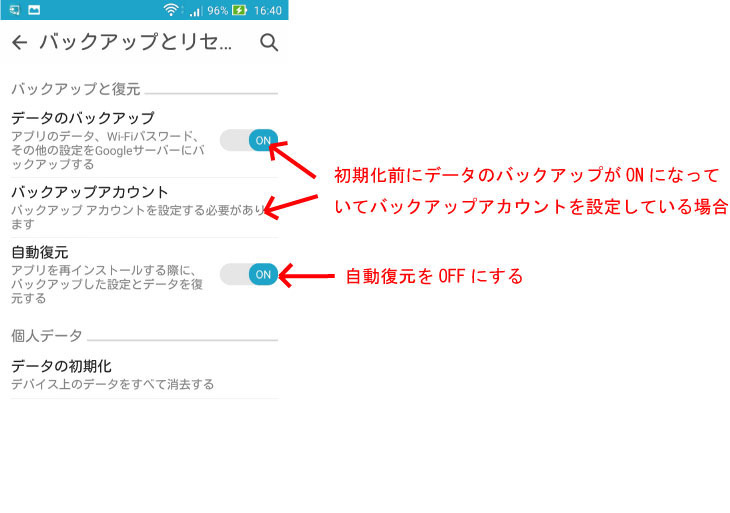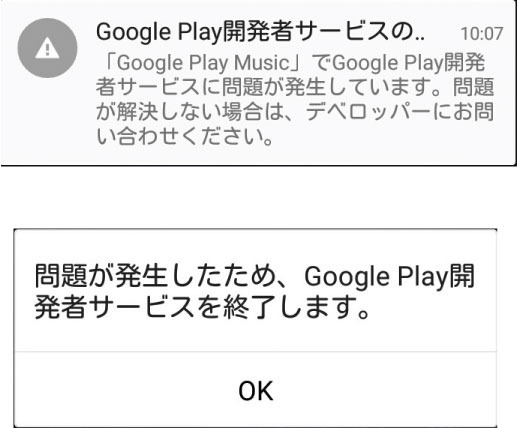
自分もこれには結構悩ませられました。以前から色々なAndroid端末を使ってきましたが一度は発生するエラーのひとつですね。解決方法も色々あり比較的簡単に解決できる場合と最悪、初期化ということもあります。
この問題が発生するタイミングは「新しいアプリをインストールしたとき」「アプリ、システムの更新時」が多いみたいですね。
自分のZenFoneGoでも一度発生しましたが、解決後は今のところ問題なく使えてます。
このエラーは一度、発生するとだんだん酷くなりメッセージが頻発して操作がままならないということも多いので出来るだけ早く解決したいところです。
いくつかの解決方法を紹介していきますので試してみて下さい。
まずは、再起動してみます。
エラーメッセージが頻発して再起動できない場合は、電源ボタンを長押し(10~15秒)して強制終了して再起動して下さい。
再起動する
これで、エラーメッセージがでなくなればしばらく様子を見ましょう。
改善が無ければ”2_”へ
設定から”アプリ”をタップし”GooglePlay開発者サービス”をタップします

”キャッシュを消去”をタップします
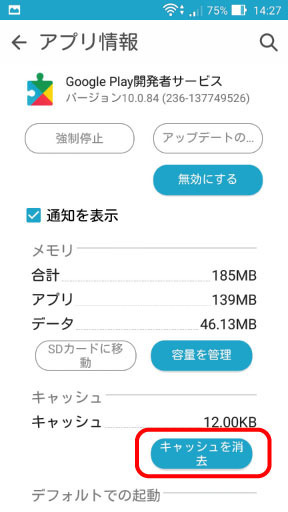
エラーメッセージがでなくなれば、しばらく使用して様子を見ましょう。改善しなければ”3_”へ
GooglePlay開発者サービスのアップデート一度アンインストールし改めてアップデートして、改善できるか試してみます。
設定を開き”セキュリティ”をタップし次の画面で”端末管理アプリ”をタップします
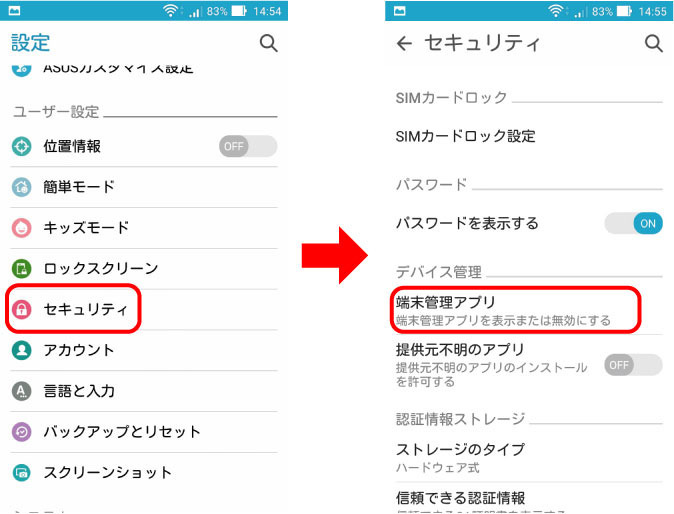
”Androidデバイスマネージ..”をタップし、次に”無効にする”をタップします
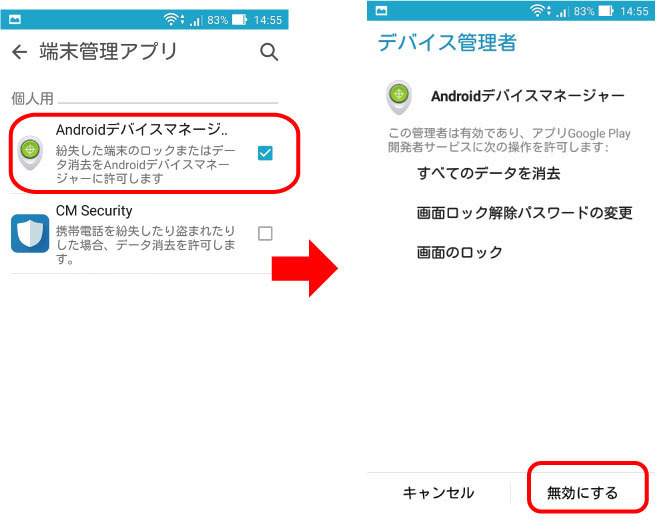
本体タッチキーのリターンキーで設定まで戻り”アプリ”をタップし”GooglePlay開発者サービス”をタップします
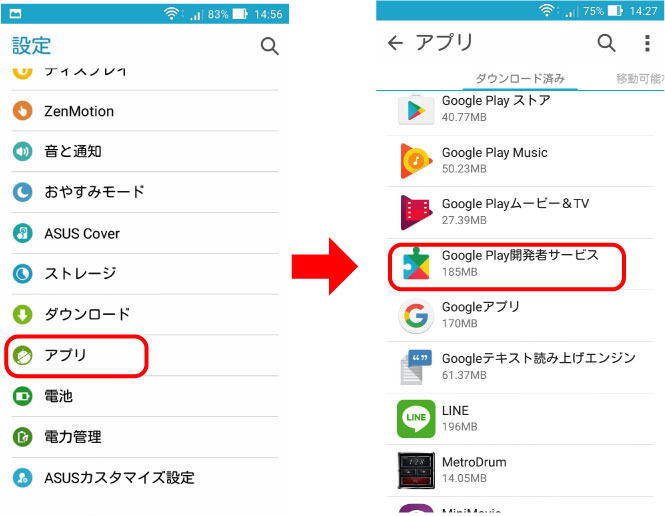
”アップデートの..”をタップし次に”OK”をタップします
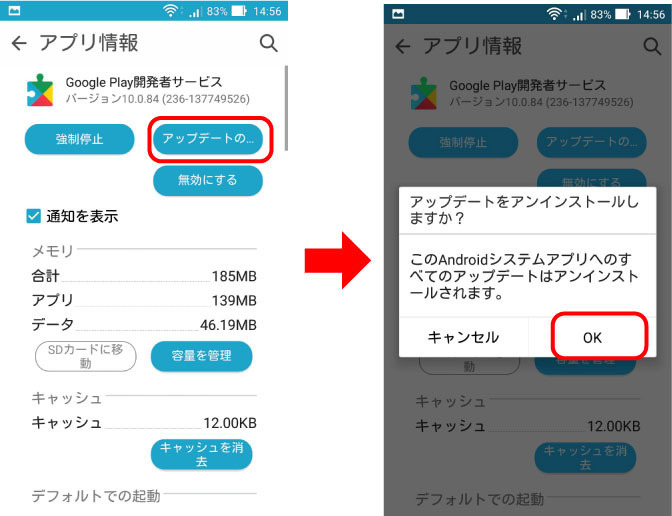
”OK”をタップします
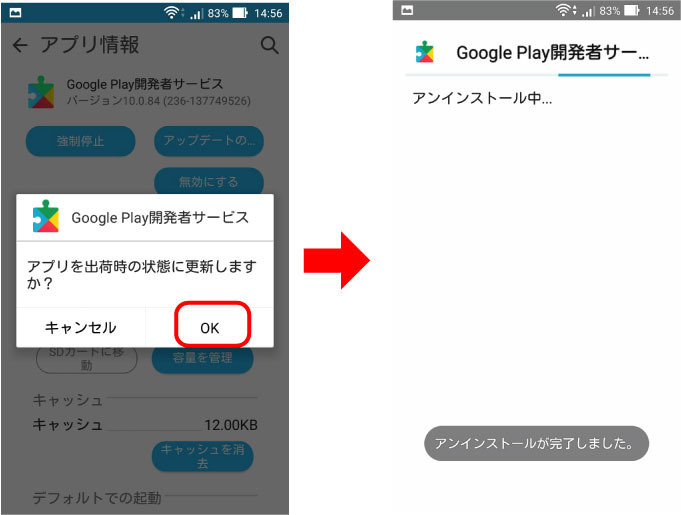
アップデートをアンインストールし終わったら次に改めてアップデートします
アプリ一覧から”Google”をタップします
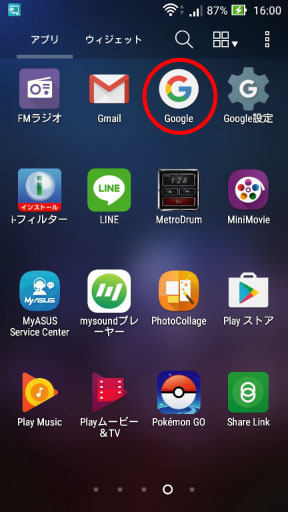
”google play 開発者サービス”を検索し検索結果が表示されたら、Google Play 開発者サービスのところにある”無料”ボタンをタップします
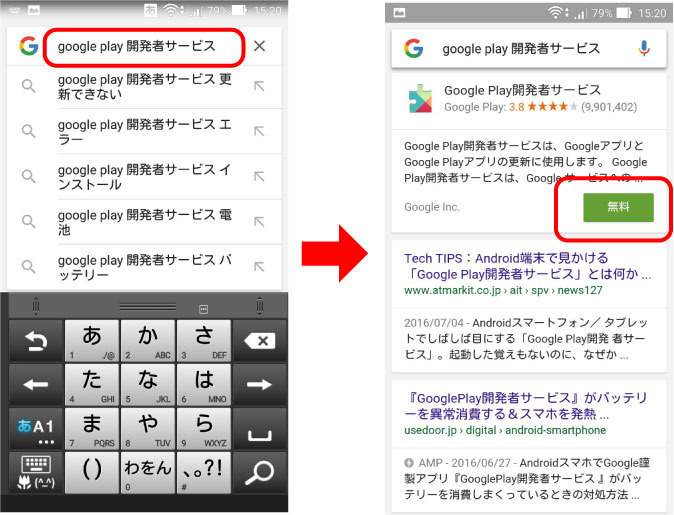
”更新”をタップし、次に”同意する”をタップします
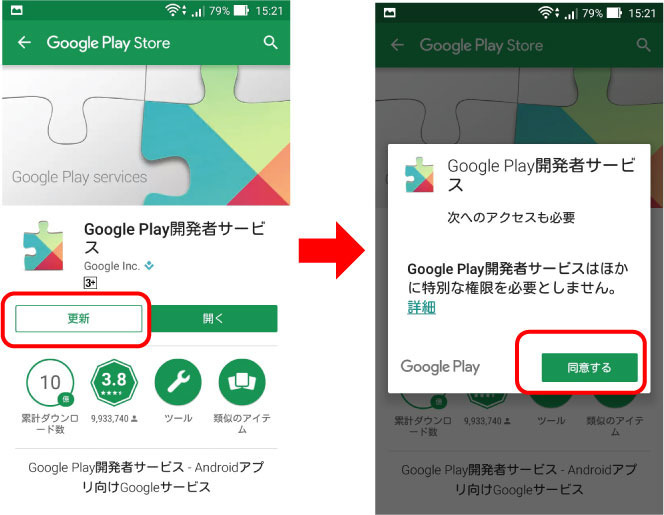
アップデート完了後に再起動します
再起動後、改善できればしばらく様子を見ましょう。問題なければそのまま使用してOKです。
これで、改善ない場合は後は初期化してみます。初期化するとストレージに保存されているデータは消えてしまいますので、必要なデータはバックアップを取りましょう。 バックアップに関連するリンクを貼っておきますので参考にして下さい。
アプリのバックアップ
アプリのバックアップを復元する
音楽ファイルをZenFoneGo(SDカード)にコピーする
カメラで撮った写真(内部ストレージに保存されている画像)SDカードに移動する・コピーする
ファイルの移動・コピー
連絡先のバックアップしファイルをSDカードに保存する
後、注意したいのが初期設定時に大抵の場合同じGoogleアカウントを設定しますが、初期化前にバックアップカウントを設定し、データのバックアップがONになっている場合、初期設定後に「アプリの設定情報、データ等」を自動的に復元するのでバックアップデータにエラーの原因がある場合は同じ症状がでる可能性があるので”自動復元を”OFFにしてエラーメッセージがでるか、試してください。
”設定”を開き”バックアップとリセット”をタップします。
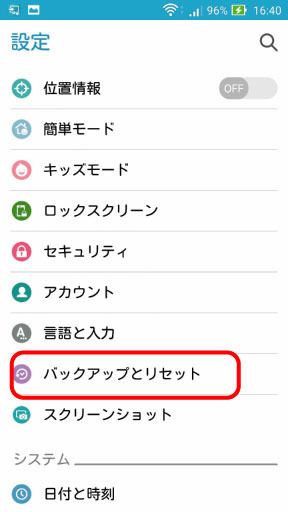
”自動復元”をタップしてOFFにします